Med en Timely konto, kan du tilføje brugere til din Arrangementskalender. Du kan også give dem forskellige tilladelser afhængigt af deres roller i din organisation. På denne måde er det nemmere for dig at administrere og optimere de begivenheder, der føjes til din kalender. Fortsæt med at læse for at lære, hvordan du tilføjer brugere til din Timely konto.
1. Hvordan tilføjer man brugere?
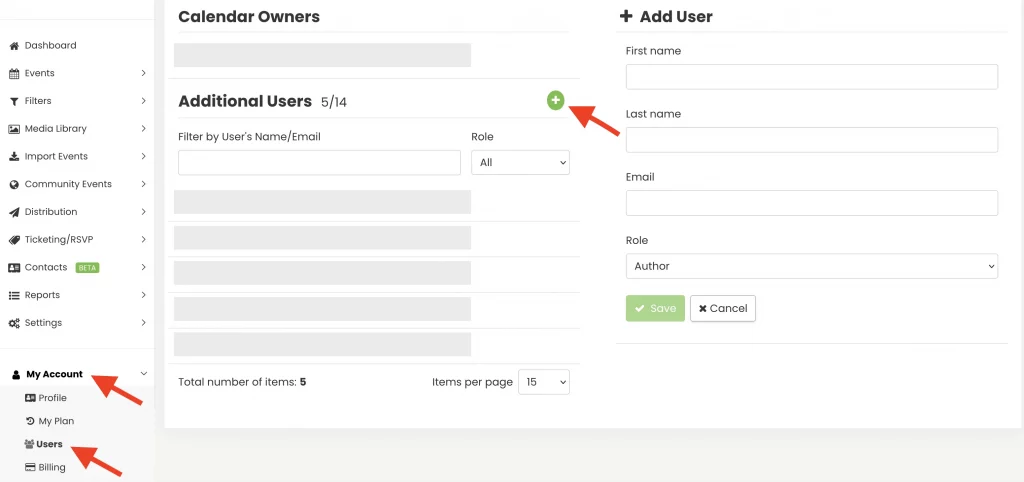
For at oprette brugerkonti skal du navigere til Min Konto Klik derefter på Brugere. Derefter skal du klikke på grøn plus knappen for at tilføje en ny bruger. Det er nødvendigt at indtaste navn og efternavn, e-mailadresse og angive brugerrollen.
2. Hvad er brugerrollerne og tilladelserne?
Rollerne har forskellige adgange i kalenderen. Tilgængelige roller er:
- Ejer: Giver adgang til hele kalenderindstillingerne, e-mail-meddelelser plus følsomme kontooplysninger, såsom planopgradering og fakturering.
- administrator: Giver adgang til hele kalenderindstillingerne, plus kan modtage e-mail-notifikationer.
- Redaktør: Tillader udgivelse og redigering af alle begivenheder i kalenderen, plus kan modtage e-mail-notifikationer.
- Forfatter: Tillad kun udgivelse og redigering af deres egne begivenheder, plus kan modtage e-mail-meddelelser.
- Attendant: Giver mulighed for at scanne QR-koder på begivenhedsbilletter.
Du kan kontrollere hver brugers tilladelser i tabellen nedenfor:
| Tilladelser | Ejer | Admin | editor | Forfatter | Attendant |
|---|---|---|---|---|---|
| Opret og rediger egne begivenheder | JA | JA | JA | JA | INGEN |
| Opret og administrer filtre og kategorier til egne begivenheder | JA | JA | JA | JA | INGEN |
| Opret RSVP/Billetter til egne arrangementer | JA | JA | JA | JA | Ingen |
| Rediger og administrer begivenheder og filtre for andre | JA | JA | JA | INGEN | INGEN |
| Administrer brugere og afsendere | JA | JA | INGEN | Ingen | Ingen |
| Administrer RSVP / billetter og fakturaer | JA | JA | Ingen | INGEN | Ingen |
| Importer begivenheder | JA | JA | Ingen | Ingen | Ingen |
| Administrer nyhedsbreve | JA | JA | Ingen | Ingen | Ingen |
| Administrer indstillinger for sociale medier | JA | JA | Ingen | Ingen | Ingen |
| Administrer designindstillinger | JA | JA | Ingen | Ingen | Ingen |
| Administrer generelle indstillinger | JA | JA | Ingen | Ingen | Ingen |
| Scan QR-koder | JA | JA | Ingen | Ingen | JA |
| Liste alle kalendere under kontoen | JA | JA | Ingen | Ingen | Ingen |
| Se og rediger faktureringsoplysninger | JA | Ingen | Ingen | Ingen | Ingen |
| Opgraderingsplan | JA | Ingen | Ingen | Ingen | Ingen |
Bemærk venligst, at kalenderejeren er i stand til at tilføje nye brugere og tildele dem deres respektive roller. En kalenderejer kan dog ikke gøre en anden til kalenderejer. Hvis du er kalenderejer og ønsker at overføre kontoejerskabet til en anden person, bedes du venligst kontakt os.
2.1 Automatiserede meddelelser
Udover at skabe systembrugere, med Timely du har også beføjelsen til at tilpasse og udpege de brugere, der vil modtage meddelelser. Denne funktion giver dig mulighed for at styre og strømline flowet af automatiserede e-mails genereret af systemet.
I øjeblikket udsender softwaren automatiske e-mails til forskellige begivenheder og interaktioner, såsom RSVP'er, billetkøb, aflysninger, begivenhedsindsendelser og opdateringer. Her er en oversigt over underretningskategorierne:
- RSVP eller billetkøb: Brugere kan modtage automatiske meddelelser, når deltagere svarer eller køber billetter til en begivenhed. Dette sikrer, at de relevante brugere straks informeres om deltagerengagement og billetsalg.
- RSVP eller billetannullering: Notifikationer udløses, når der er aflysninger for svar eller billetkøb. Dette giver brugerne mulighed for at holde sig opdateret om ændringer i deltagelse og tilgængelighed af billetter.
- RSVP reservationsanmodninger: Advarer brugere om nye reservationsanmodninger, der kræver godkendelse, før bekræftelse.
- Begivenhedsindsendelse: Når nogen indsender en begivenhed, kan brugere få besked via automatiske e-mails. Dette er især værdifuldt for effektiv håndtering af tilstrømningen af begivenhedsindsendelser.
- Oprettelse og opdateringer af begivenheder: Automatiske notifikationer sendes, når en ny begivenhed oprettes, eller når der er opdateringer til eksisterende begivenheder. Dette holder brugerne informeret om eventuelle ændringer, der er foretaget i begivenhederne i deres område.

2.2 Meddelelsesindstillinger efter brugerrolle
Kun Attendants kan ikke modtage e-mail-notifikationer. For de andre brugertyper har hver rolle forskellig adgang til meddelelser. Følgende skitserer, hvilke meddelelser hver rolle modtager:
2.2.1 forfattere
Forfattere kan modtage meddelelser om:
- RSVP eller billetkøb
- RSVP eller billetaflysninger
- RSVP reservationsanmodninger
2.2.2.Redaktører og administratorer
Redaktører og administratorer kan modtage meddelelser om:
- RSVP eller billetkøb
- RSVP eller billetaflysninger
- RSVP reservationsanmodninger
- Indsendelse af begivenhed
- Oprettelse af begivenheder og opdateringer
3. Håndtering af kalenderbrugere
Hvis du er kalenderejer eller administratorbruger, kan du administrere andre brugere. For at gøre det skal du gå til din Timely konto, skal du klikke på Min Konto menuen og derefter på Brugere fanen. Hvis du ønsker det, kan du bruge filtrene til at liste brugere efter deres navne, e-mailadresser eller roller.
På listen over brugere finder du information om alle dine brugere og kan ændre egenskaber for hver enkelt af dem. De tilgængelige muligheder er:
- redigering;
- Download brugeraktivitetslog; og
- Slet.
Følg disse enkle trin for at administrere brugere i din Timely konto:
- Log ind på din Timely konto.
- Fra hovedmenuen til venstre, vælg Indstillinger, og klik derefter på Brugere.
- Hold markøren over det brugernavn, du vil administrere, og klik derefter Rediger, download brugeraktivitet, or Slette.

4. Hvordan logger brugere på og får adgang til kalenderen?
Ny Timely brugere vil modtage en invitation via e-mail. De skal oprette en konto med en adgangskode, og derefter login ind Timely's begivenhedsplatform for at kunne få adgang til kalenderen.
Nuværende Timely brugere vil også modtage en invitation via e-mail. Efter at have logget ind med deres Timely legitimationsoplysninger, skal nuværende brugere muligvis klikke på deres profilikon i øverste højre hjørne for at skifte mellem deres egne kalender(e) og den nye kalender, de er blevet inviteret til.
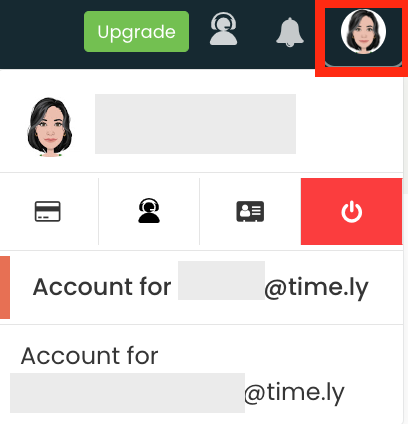
Brug for yderligere hjælp?
For yderligere vejledning og support, besøg venligst vores Help Center. Hvis du har spørgsmål eller brug for hjælp, tøv ikke med at kontakte vores kundesuccesteam ved at åbne en supportbillet fra din Timely kontos dashboard.
Desuden, hvis du har brug for yderligere hjælp til implementering og brug Timely event management system, vi hjælper gerne. Udforsk alle professionelle tjenester vi kan tilbyde dig, og kom i kontakt med os dag!